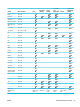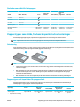HP PageWide MFP P77740-60 series User's Guide
Jag vill ... Följ stegen nedan Då gör produkten detta...
för materialstorlek och -typ så att de matchar
utskriften.
Skriver ut med ett
specikt fack om
materialstorlek och -typ
matchar. Om de inte
matchar används ett
annat fack.
●
Skrivarprogramvara: Välj önskat fack.
●
Skrivarkonguration Under Inställningar, på
skärmen Fackhantering måste Använd begärt
fack vara inställt på Första.
Skriver ut med det valda facket om materialstorlek
och -typ matchar. Om de inte matchar söker
produkten av de andra facken och skriver ut från det
första med korrekt materialstorlek och -typ.
Mer information om utskriftsinställningar nns i Så här skriver du ut från en (Windows) eller Så här skriver du
ut från en (OS X).
Fylla på utskriftsmaterial
I det här avsnittet beskrivs hur du lägger i papper med stående orientering i ett fack för enkelsidig utskrift,
som är standardinställningen från fabriken. Alla följande fack eller funktioner kanske inte nns tillgängliga
för din produkt:
●
Fylla på fack 1
●
Fyll på Fack 2 (enkelt) eller Fack 2/3 (tandem)
●
Fyll på nedre 550-arks pappersfack
●
Fylla på HCI-fack
●
Fylla på kuvert
●
Fylla på brevpapper eller förutskrivna formulär
●
Fylla på dokumentmataren
●
Fylla på skannern
●
Fyll på häftaren.
Fylla på fack 1
Fack 1 är multifunktionsfacket på vänster sida av produkten
OBS! Om du inte använder Alternativt läge för brevpapper placerar du papperet enligt nedan för utskrift på
en sida:
●
A4/Letter: Placera papper med stående orientering med utskriftssidan nedåt och den övre kanten åt
fackets bakre del.
●
A3/Ledger: Placera papper med liggande orientering med utskriftssidan nedåt och den övre kanten åt
vänster.
Mer information om riktning vid Alternativt läge för brevpapper nns i Fylla på brevpapper eller förutskrivna
formulär.
1. Öppna fack 1.
40 Kapitel 4 Papper och utskriftsmaterial SVWW